Мац Нотес је уграђена апликација намењена да размишљање, прављење спискова и опште вођење белешки учини практичнијим и лакшим. Од средњошколаца до особе која нема оловку и папир, али треба брзо да унесе број телефона, Нотес је згодан, али често недовољно искоришћен програм. То је зато што не знају сви колико може бити прилагодљив.
Мац Нотес није само основни софтвер за обраду текста као што је Тект Едит. Иако не можете да креирате сложене документе са Белешкама као што бисте то урадили у програму као што је Мицрософт Ворд, и даље можете да додате својим белешкама да би вођење белешки постало темељније искуство. Другим речима, белешке не долазе само у облику речи; понекад су и визуелни.
Срећом, Аппле је то препознао и направио Мац Нотес да може да увезе прилагођене слике и фотографије директно у документ белешке.
Увезите слике у Мац Нотес
Постоји неколико метода за уношење слика у документ са белешкама. За почетак отворите апликацију. То је жута бележница на твом доку. Да бисте креирали нову белешку, кликните на икону оловке и папира.
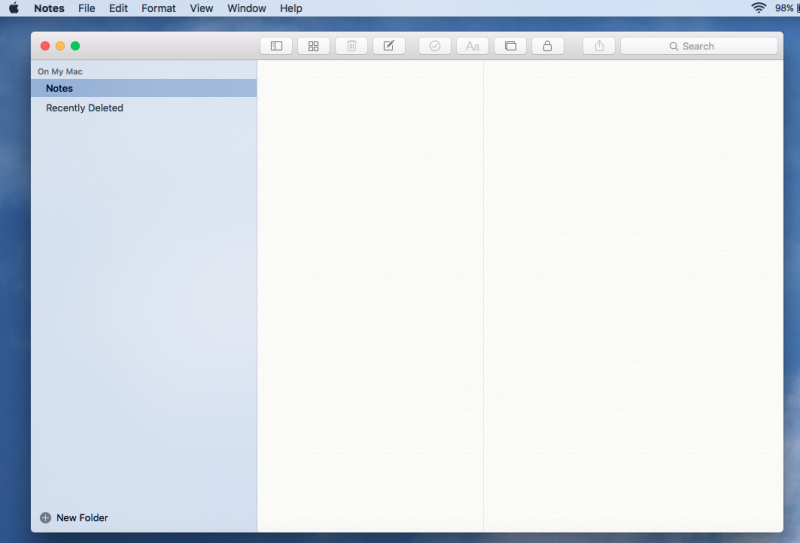
Превуци и отпусти
Ово је „лењи“ начин за уметање слика са мацОС уређаја.
- У прозору или радној површини Финдер-а кликните на датотеке слика које желите да увезете.
- Превуците га у поље за унос текста вашег документа Нотес.
Сликати се
Ако користите Мац Нотес са свог иПхоне-а или иПад-а, можете да снимите слику и увезете је директно са камере.
- Додирните дугме за медије. Ова икона се појављује као два правоугаоника наслагана један преко другог. Горњи правоугаоник има планину са исечаком.
- Изаберите Сними фотографију.
Пхото Либрари
Ако имате слику из Пхото Боотх-а или која је сачувана у вашој фототеци, можете приступити фотографији из Мац Нотес-а.
- Кликните на дугме за медије.
- Појавиће се медијска табла на којој ће се приказати ваше сачуване слике.
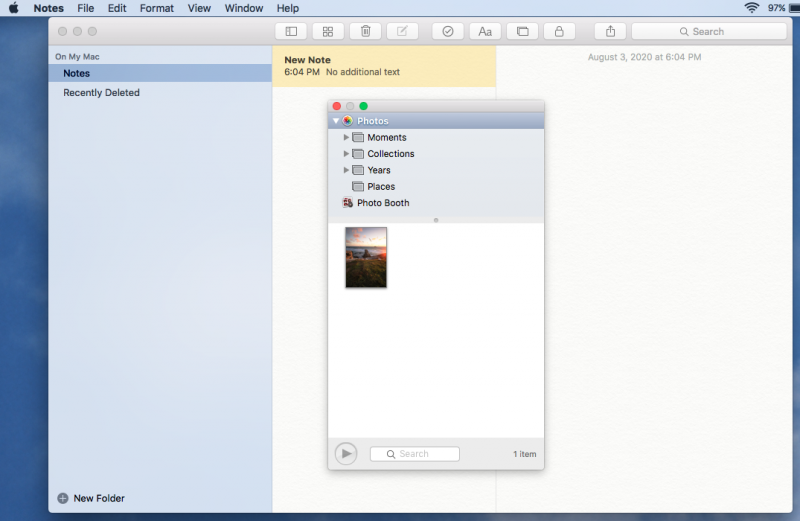
- Двапут кликните на слику коју желите да уметнете.
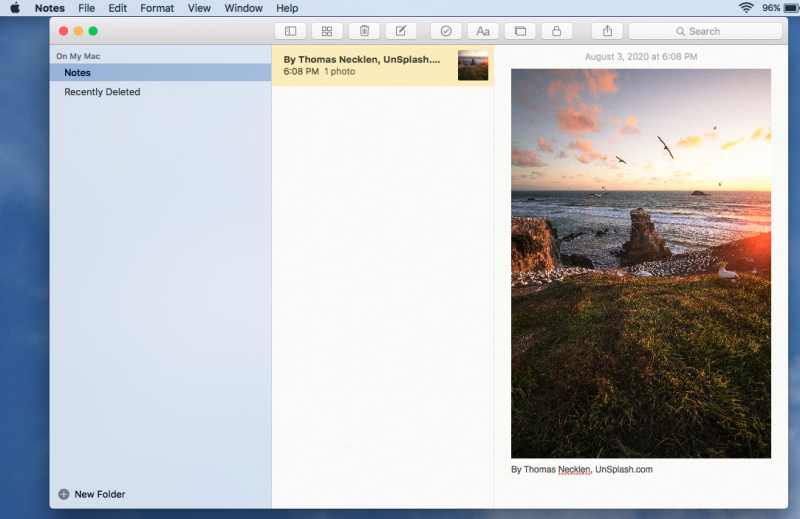
Ако треба да промените величину уметнуте слике, кликните десним тастером миша (цтрл + клик) на слику и биће вам дата опција да слика изгледа мања или већа.
Не само да можете додати прилагођене слике у свој Мац Нотес, већ можете додати и видео и аудио и друге прилоге (на пример, ПДФ датотеке). Горња правила важе за уметање ових других облика медија.
Погледајте прилоге белешки
Да бисте видели прилоге у документу белешке, кликните на икону са четири мала квадрата. Одвешће вас до приказа прилога где можете да прегледате све што сте увезли у белешку.
Направите фасциклу са белешкама
Ако креирате Мац Нотес ремек-дело, заједно са сликама и прилозима, можда бисте желели да размислите о унапређењу своје организације тако што ћете га ставити у фасциклу. Не само да ће вам ово помоћи да организујете белешке за разред – ако је то оно за шта користите Мац Нотес – такође ће смањити шансе за случајне измене.
- Да бисте креирали нову фасциклу за белешке, идите на Датотека > Нова фасцикла.
- Бочни панел ће се извући са леве стране. Попуните назив фасцикле.
- Кликните и превуците белешку у нову фасциклу коју сте креирали.
Откључајте и закључајте белешку
Ако из неког разлога имате потешкоћа са додавањем медија у своје белешке, можда сте га случајно блокирали да не примењује даље измене. Кликните на икону закључавања да бисте откључали белешку. Пишем „случајно“ слободно, јер да бисте подесили закључавање белешке, заправо морате да креирате лозинку за саму белешку.
- Или идите на Датотека > Закључај ову белешку или кликните на икону катанца.
- Искачући образац ће од вас тражити да генеришете јединствену лозинку за белешку и да укључите наговештај за лозинку.
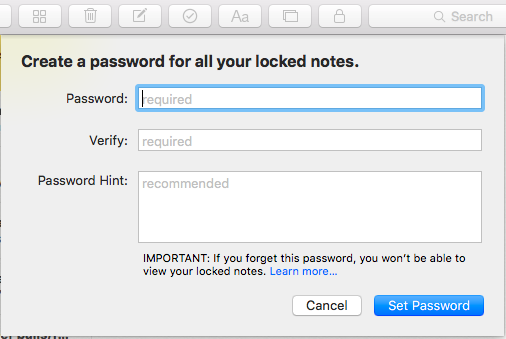
- Када завршите, кликните на Креирај лозинку.
У закључку
Више не морате ићи далеко да бисте тражили програм за бележење ако сте корисник Мац-а. Интерфејс Мац Нотес-а можда и није најотмјенија ствар на свету, али функција надмашује форму; једноставан је за коришћење, а белешкама које правите можете да приложите слике и друге медије. Аппле не развија лоше уграђене апликације - субјективна изјава, већ запажање. Програми су можда ограничени у ономе што могу да ураде, али корисницима Мац-а пружају савршен почетни комплет.